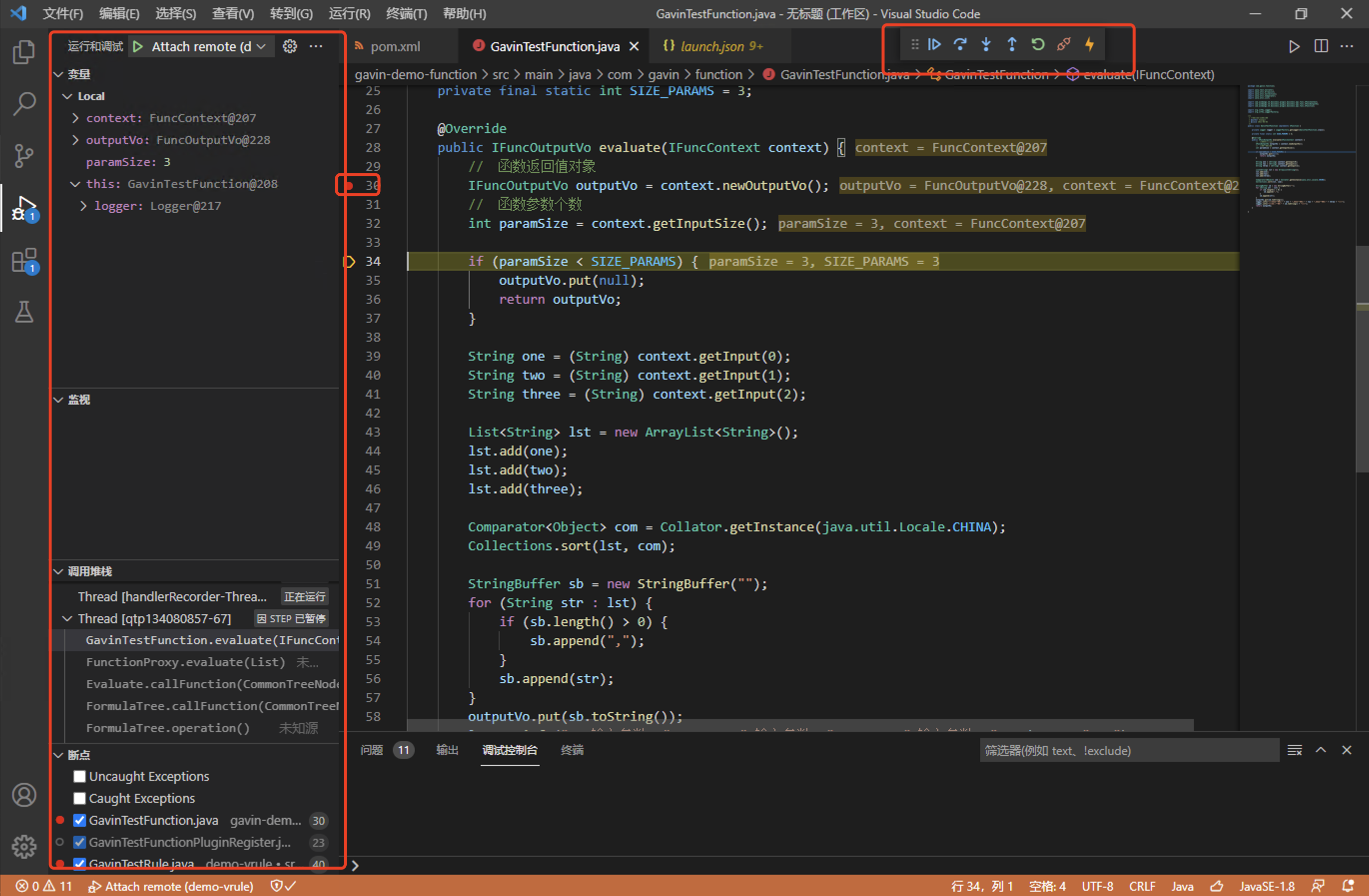VSCode实战
示例下载
(注:若点击无法下载,请右键选择“链接另存为”进行下载)
1. 添加银弹谷maven私库地址
- 在VSCode的“设置”这里找到maven的settings.xml文件,具体路径以当前环境安装maven路径为准

- 在maven的settings.xml中添加银弹谷maven私库地址信息
<profile>
<id>codingProxy</id>
<activation>
<activeByDefault>true</activeByDefault>
</activation>
<repositories>
<repository>
<id>yindangu-v-devsuite-sdk-maven</id>
<name>maven</name>
<url>https://yindangu-maven.pkg.coding.net/repository/v-devsuite-sdk/maven/</url>
<releases>
<enabled>true</enabled>
</releases>
<snapshots>
<enabled>true</enabled>
</snapshots>
</repository>
</repositories>
</profile>
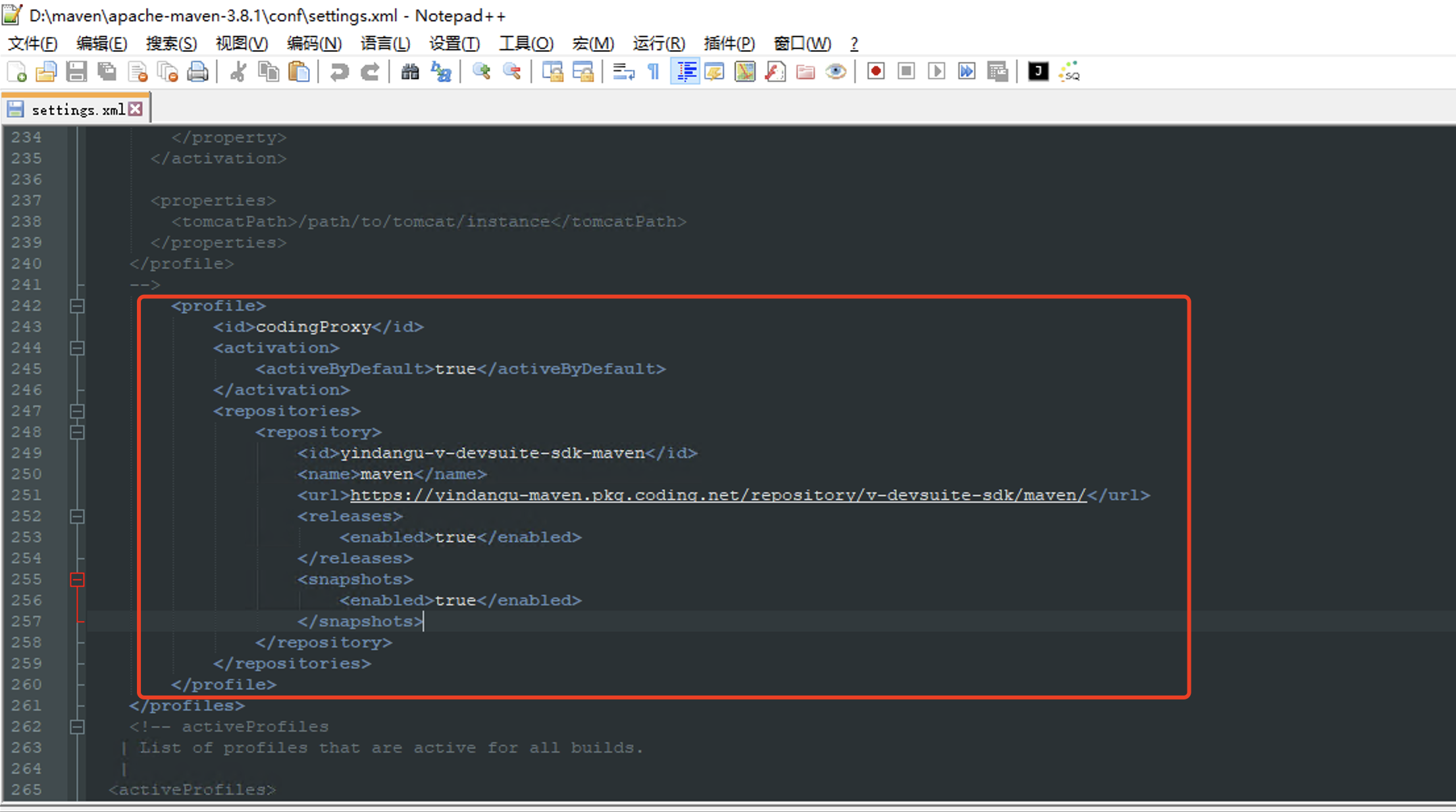
2. 创建maven项目
VSCode界面上键盘按下Ctrl+Shift+P
弹出的输入框输入"maven"
选择Create Maven Project
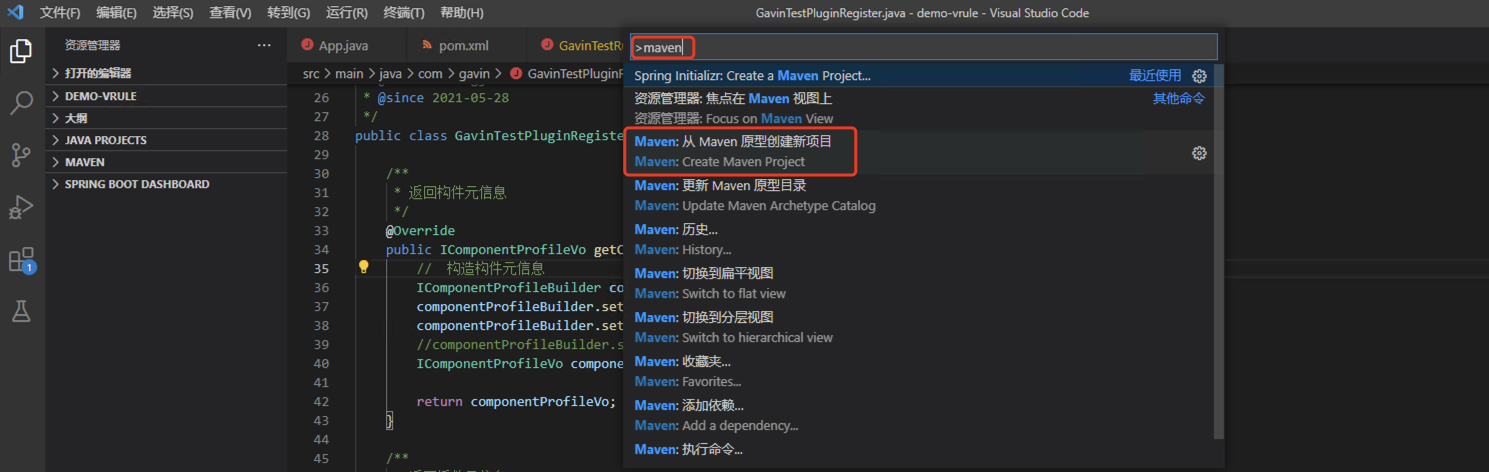
- 选择maven-archetype-quickstart
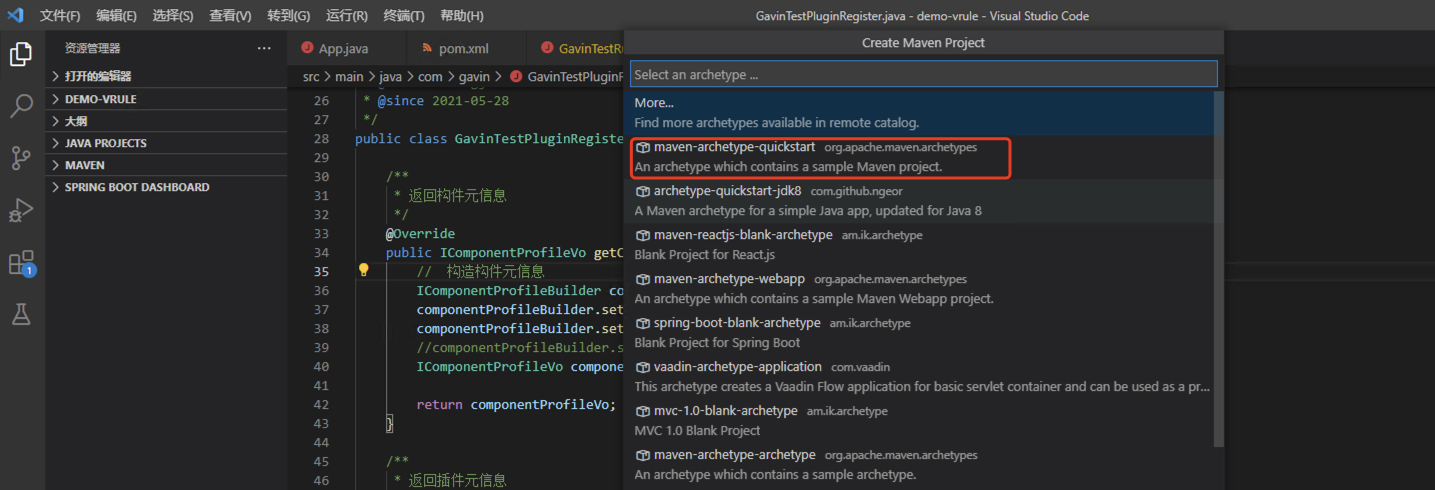
- 选择1.4
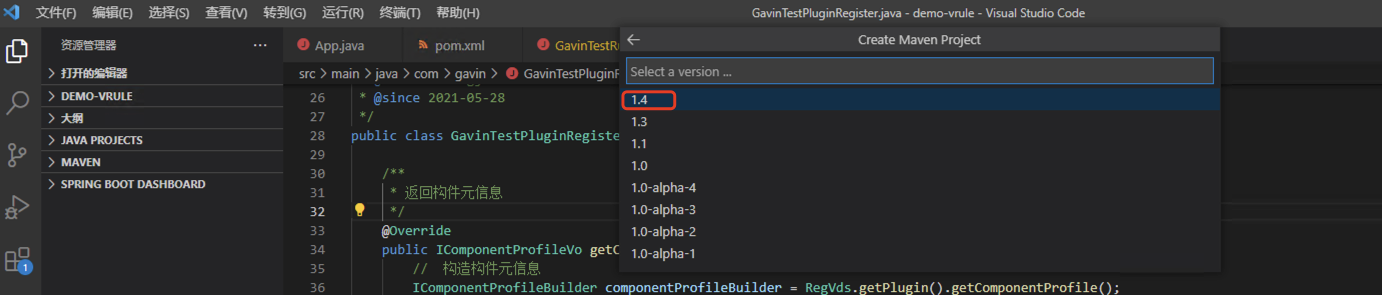
- 填入能够唯一标识自己企业/开发团队/开发者的编码作为groupId,用于在软件运行时区分不同厂商、开发者的插件
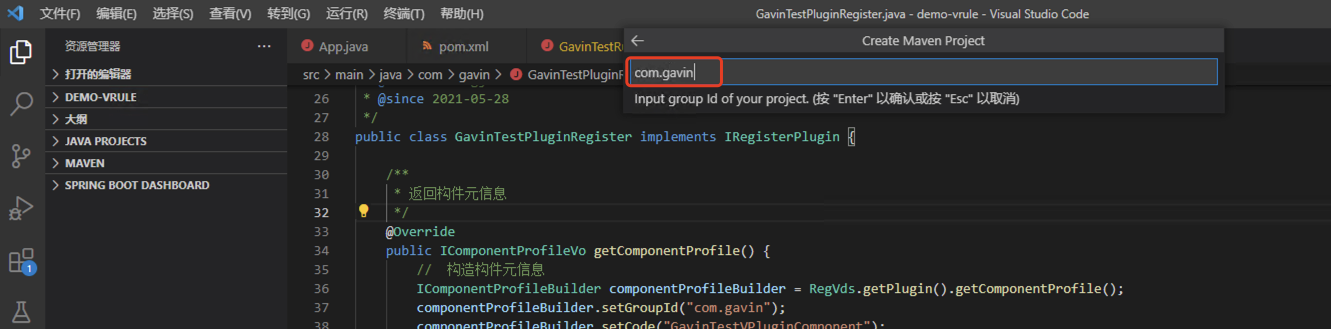
- 填入能够唯一标识插件的编码作为artifactId,用于在软件运行时区分不同插件,这里演示的例子填入了用于演示的demo函数
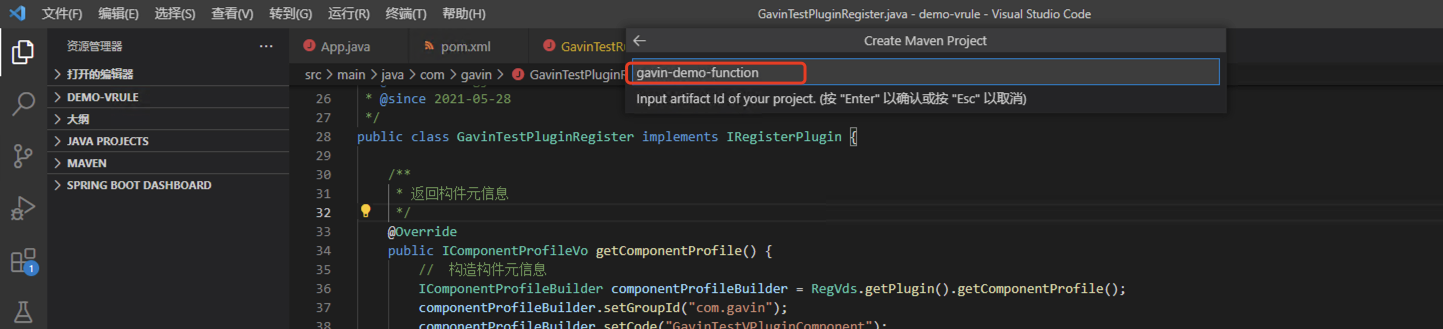
- 选择这个maven project存放的本地磁盘目录
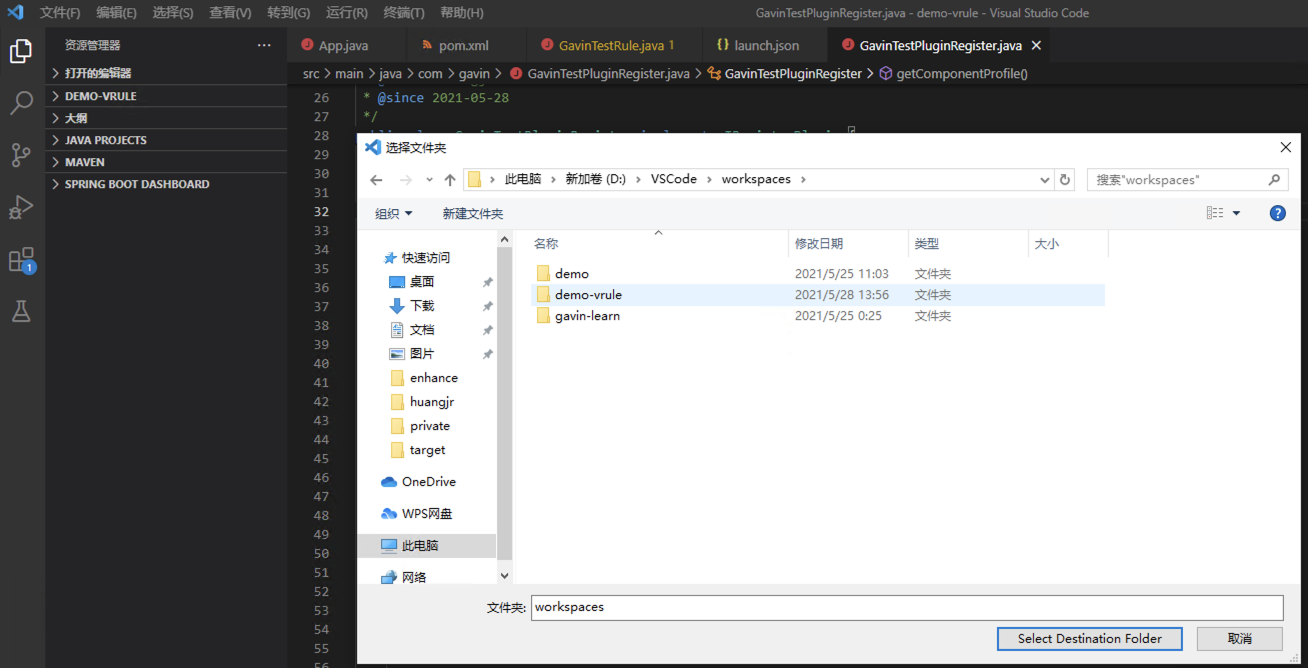
- 确认maven project的版本号,这个版本号对于V-DevSuite没什么用处,本例子直接按回车键Enter,产生1.0-SNAPSHOT
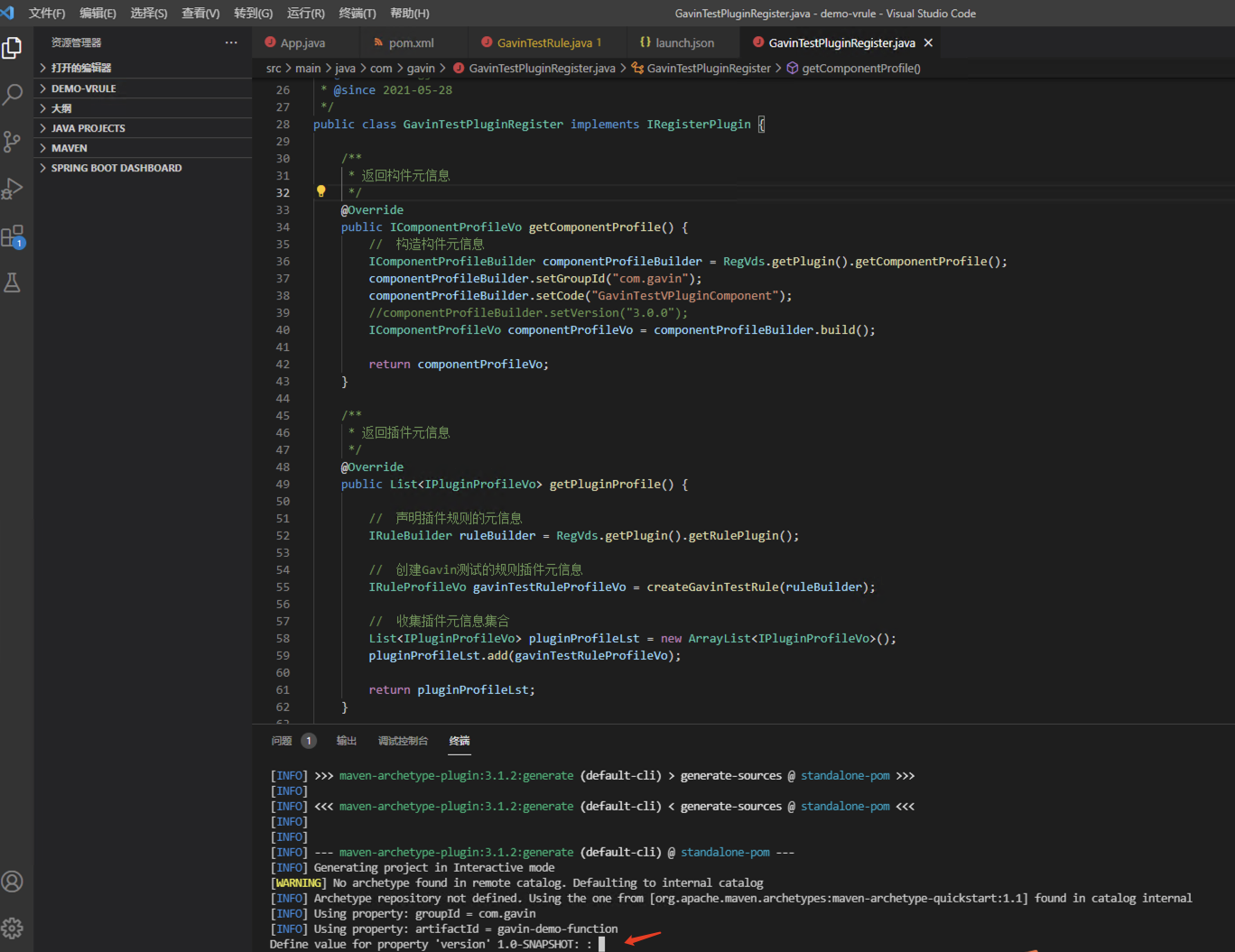
- 确认maven project的元信息,本例子直接按Enter回车键,直接生成maven工程
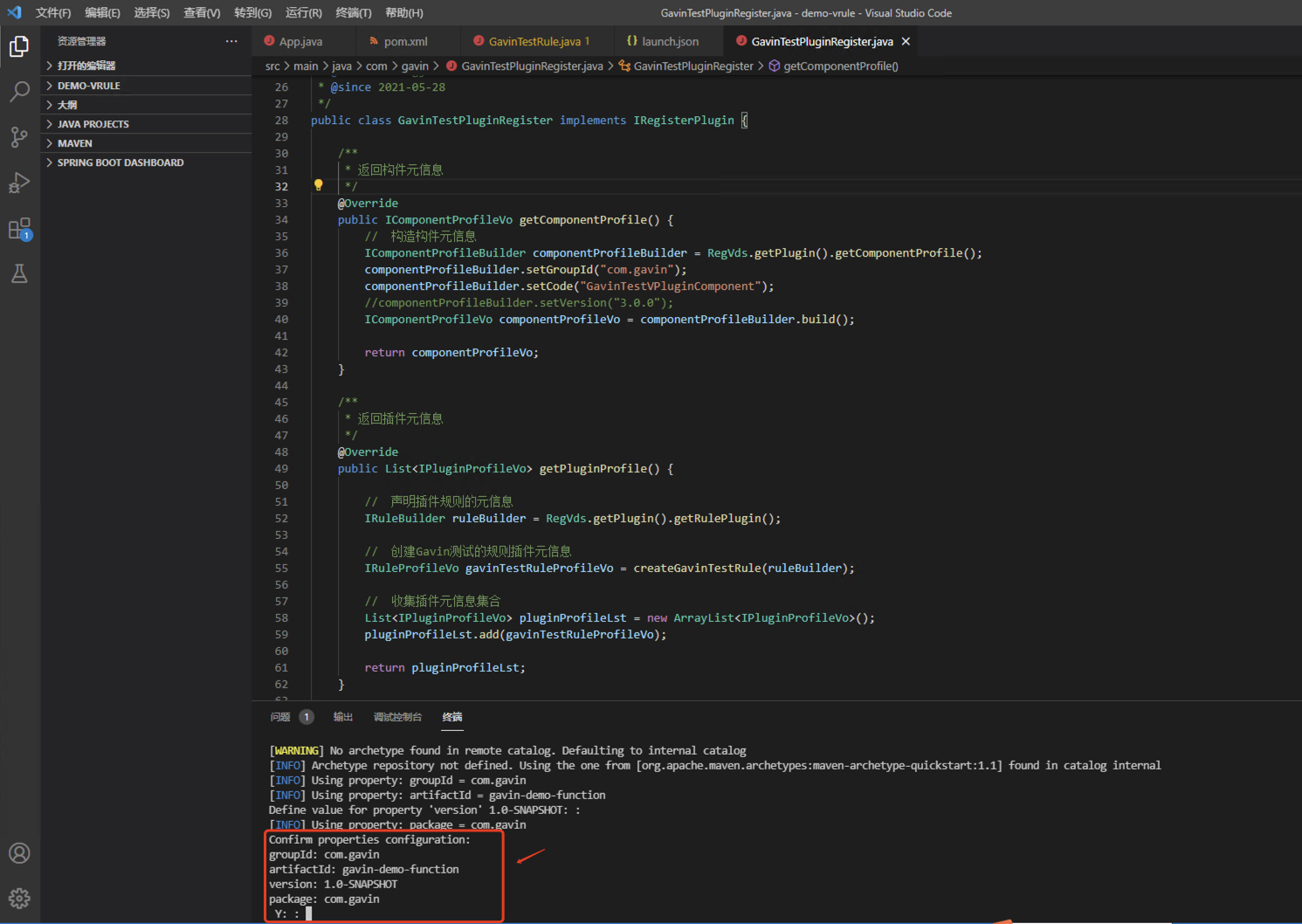
- 选择“将文件夹添加到工作区”,加载刚才创建的maven project
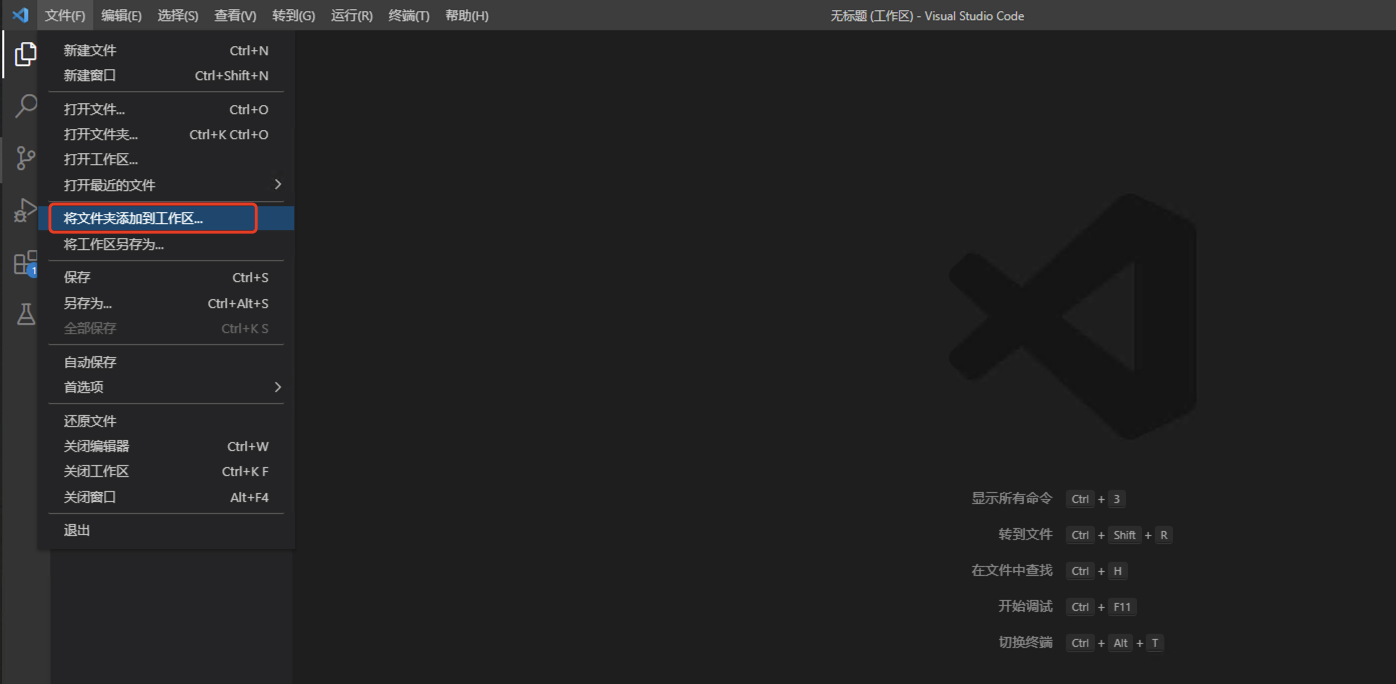
3. 添加maven依赖
- 打开工程中的pom.xml文件,建议把build节点中的plugins替换成这个,如果已有其他plugin的可以同时保留
<plugins>
<plugin>
<groupId>org.apache.maven.plugins</groupId>
<artifactId>maven-compiler-plugin</artifactId>
<configuration>
<source>1.8</source>
<target>1.8</target>
</configuration>
</plugin>
<plugin>
<!-- 把依赖的包导出来,方便发布构件时选择 -->
<groupId>org.apache.maven.plugins</groupId>
<artifactId>maven-dependency-plugin</artifactId>
<executions>
<execution>
<id>copy</id>
<phase>package</phase>
<goals>
<goal>copy-dependencies</goal>
</goals>
<configuration>
<outputDirectory>${project.build.directory}/lib</outputDirectory>
</configuration>
</execution>
</executions>
</plugin>
</plugins>
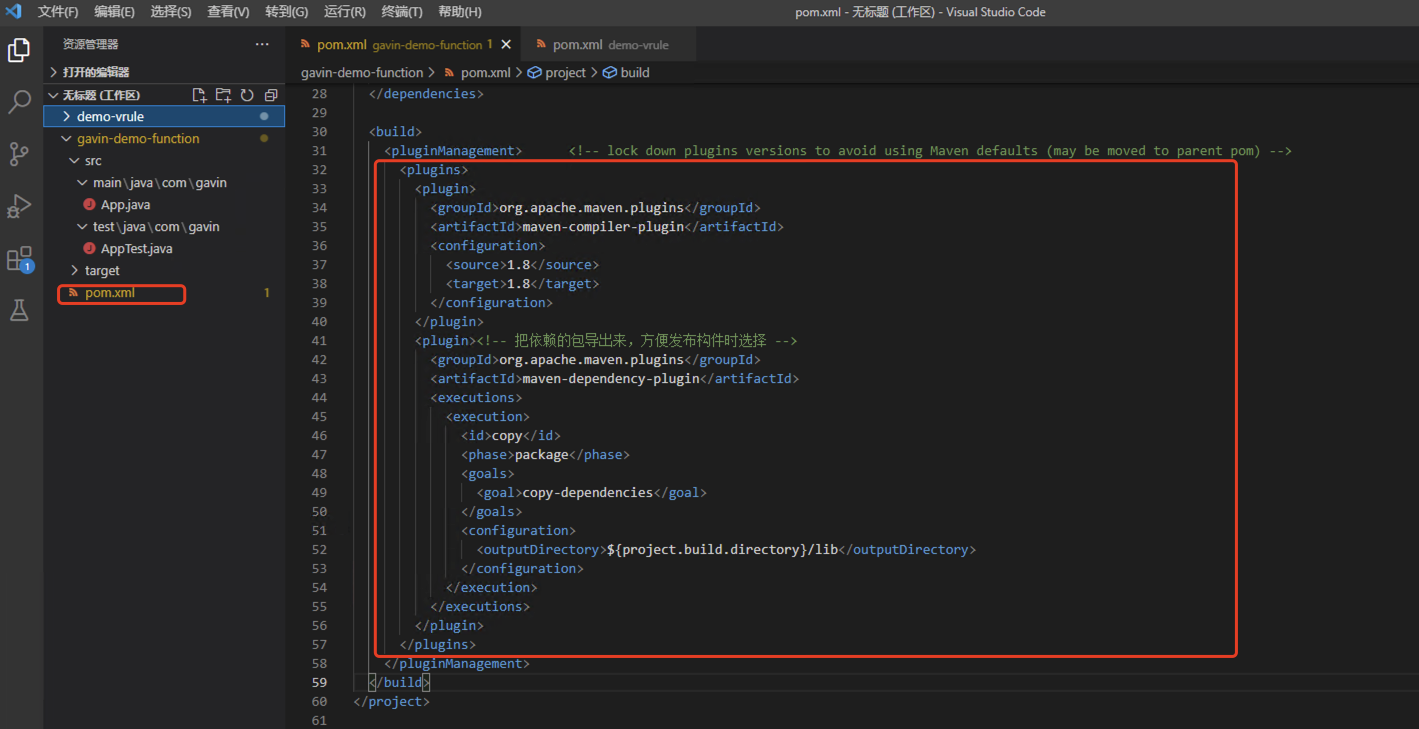
- pom.xml中的dependency节点,即maven依赖模块,必须要填入以下依赖,如果插件开发的代码需要用到其他第三方的maven依赖jar的,也需要加入,并且把这些第三方依赖jar放到当前工程编译后的jar包的lib目录下,不然插件运行时会因为找不到第三方依赖jar而报错。
<dependency>
<groupId>com.yindangu.v3.platform</groupId>
<artifactId>plugin-business-api</artifactId>
<version>3.3.0</version>
</dependency>
<dependency>
<groupId>com.yindangu.v3.platform</groupId>
<artifactId>plugin-register</artifactId>
<version>3.3.0</version>
</dependency>
<dependency>
<groupId>com.yindangu.v3.platform</groupId>
<artifactId>plugin-utils</artifactId>
<version>3.3.0</version>
</dependency>
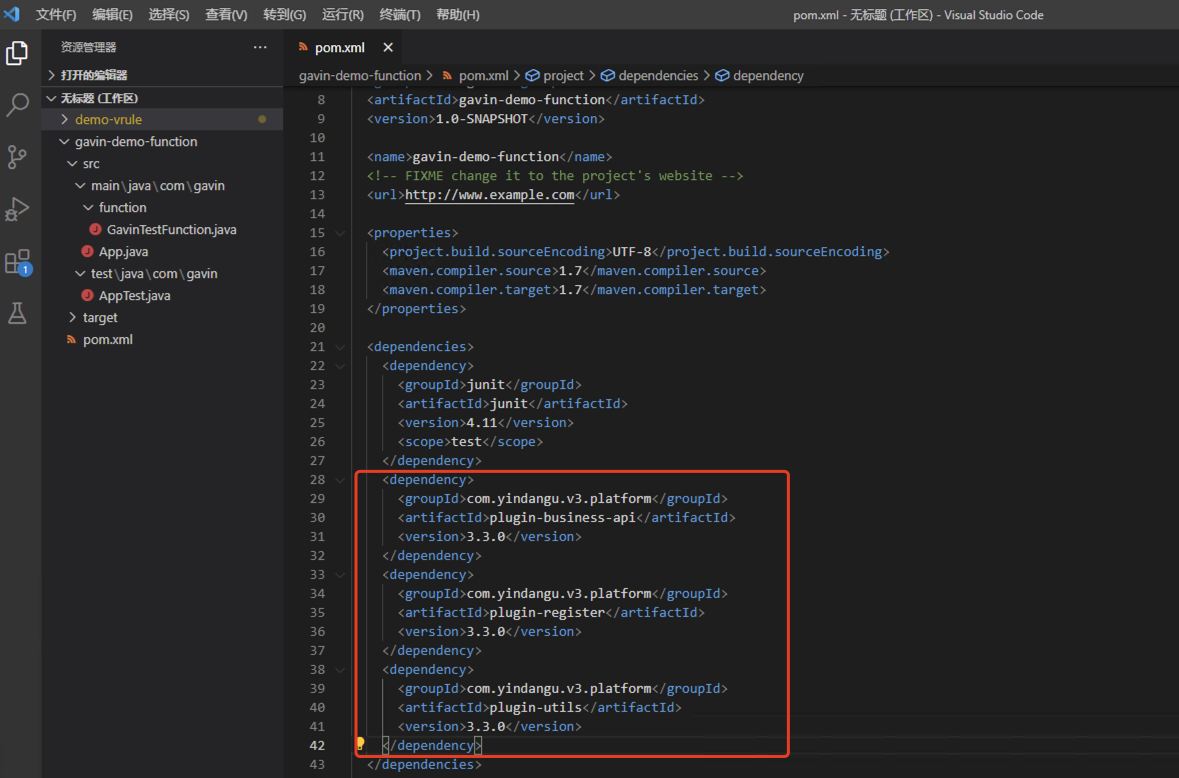
4. 后台函数的开发示例
- 这里演示二次开发后台函数,编写后台函数的主要代码逻辑
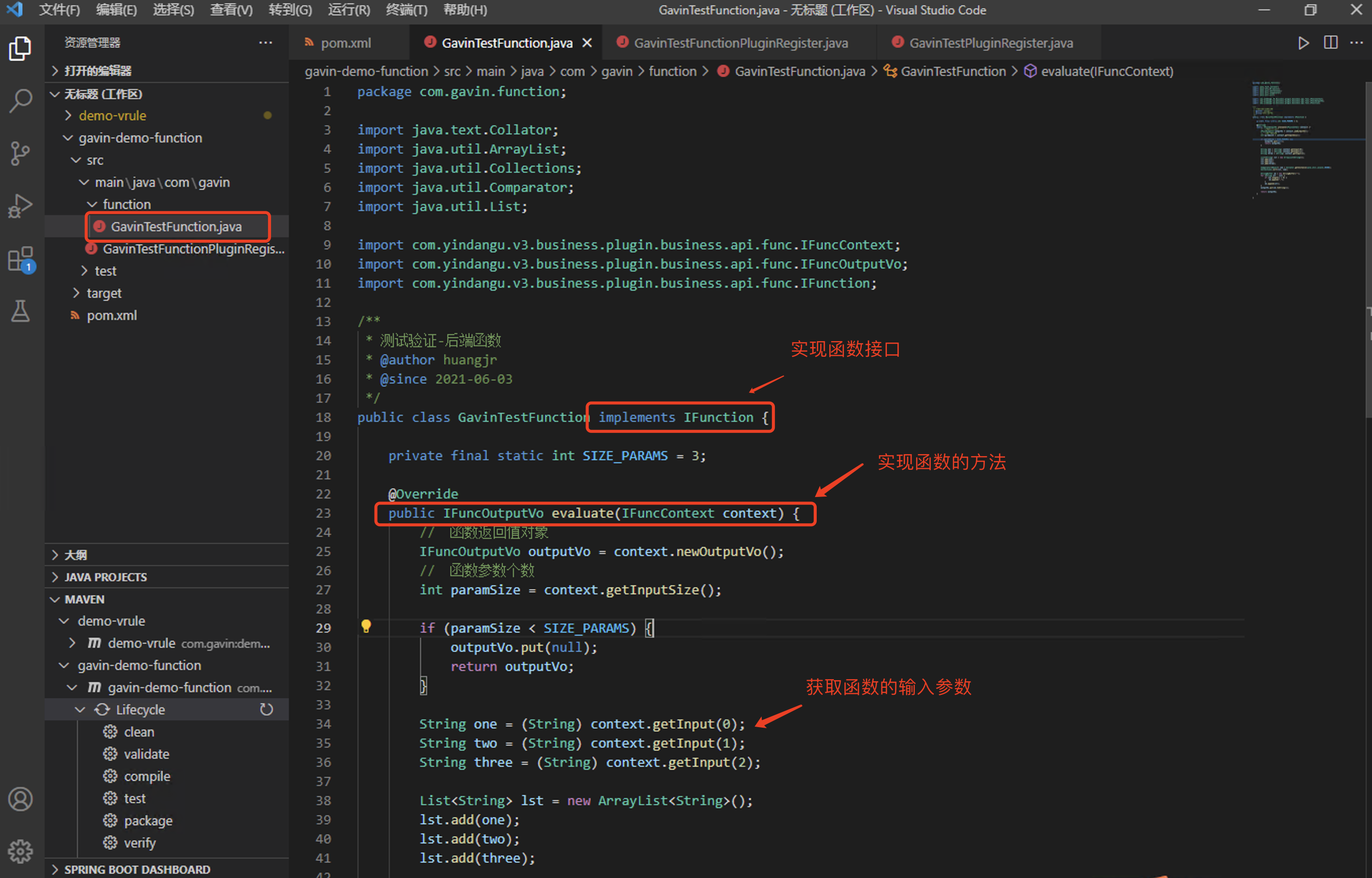
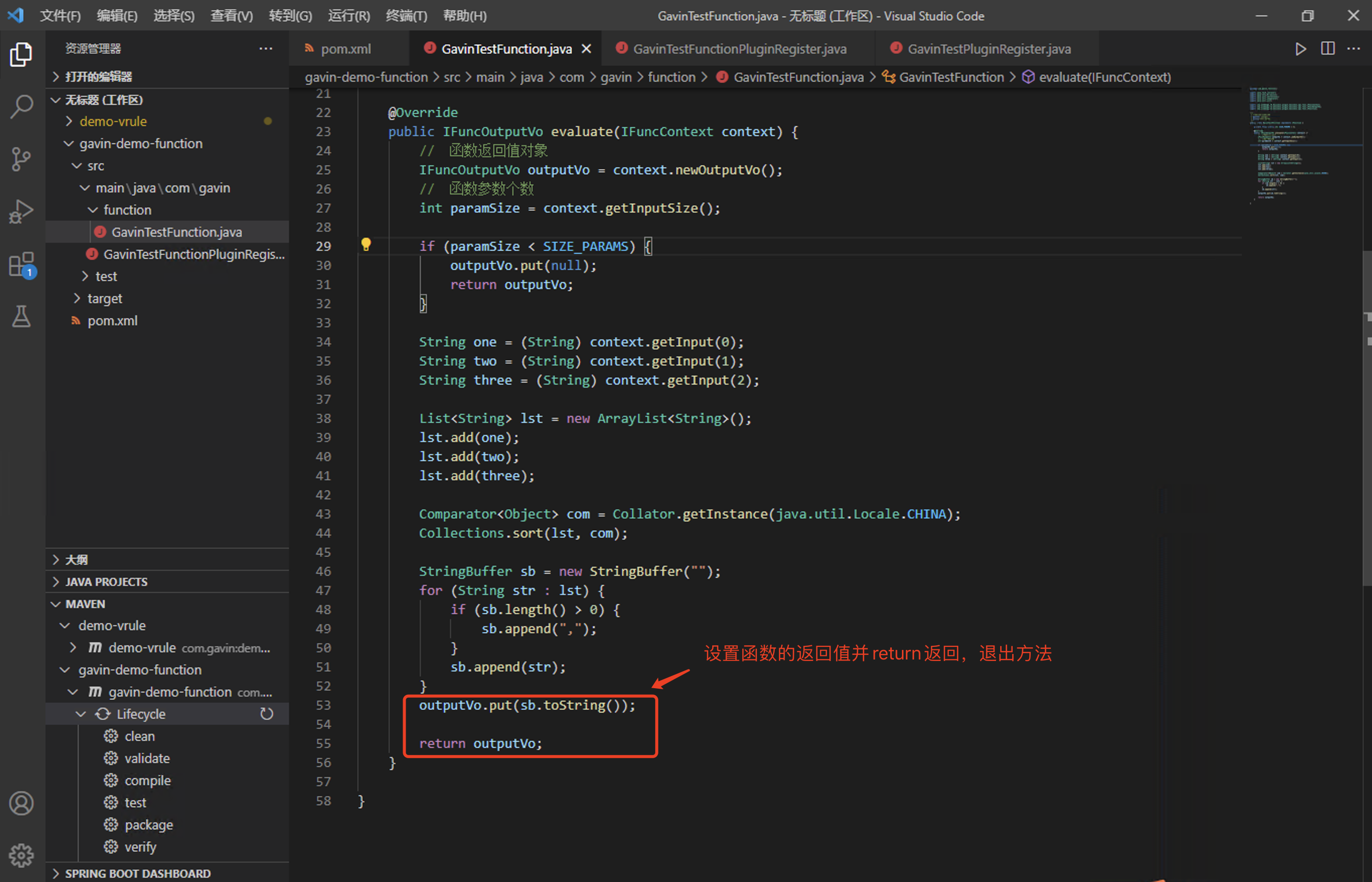
5. 插件注册器的开发示例
- 实现插件注册器,用于声明当前构件(即模块)需要安装运行的插件的元信息
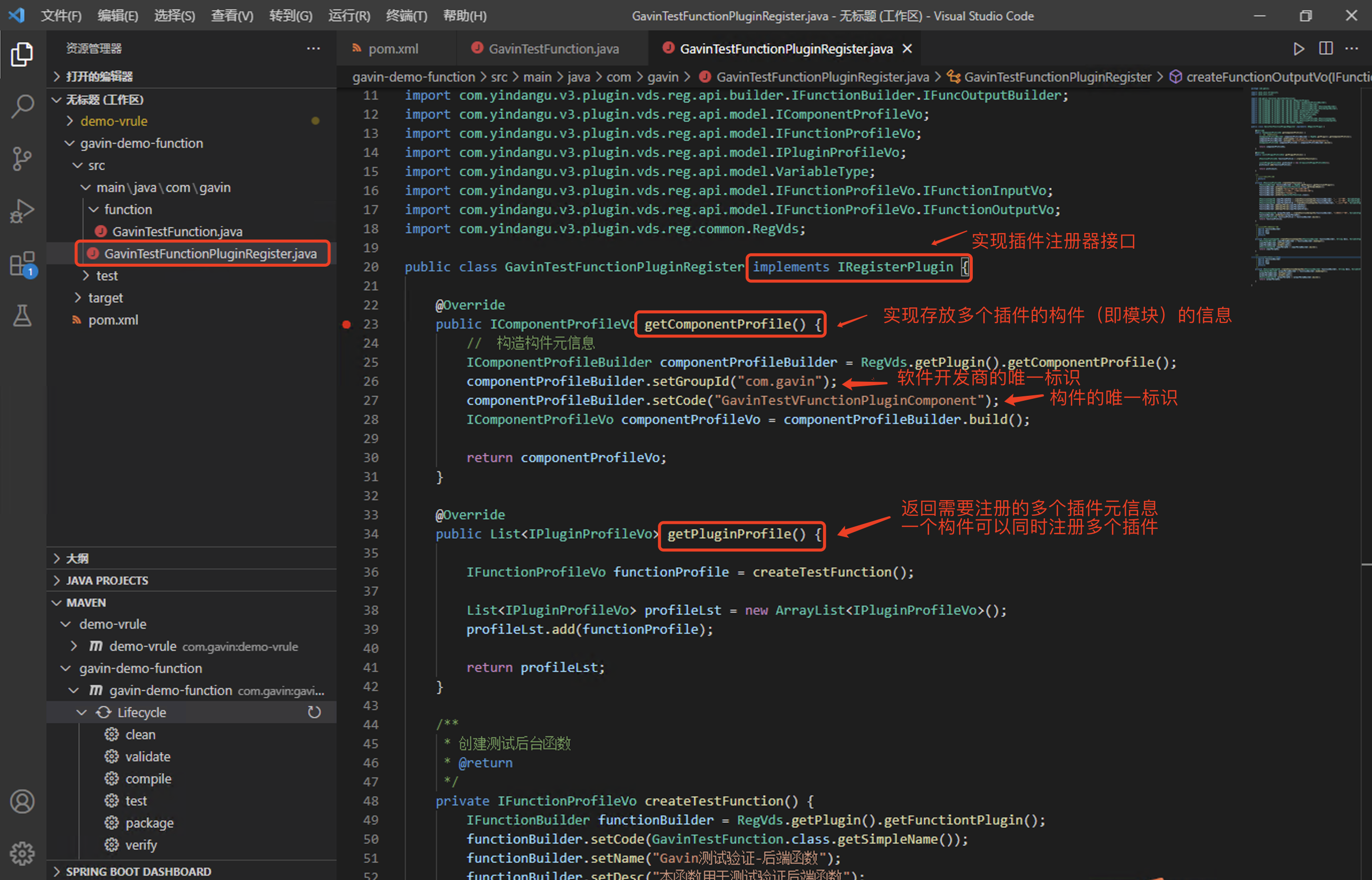
- 本例子实现后台函数,这里是函数的输入、输出参数的元信息声明,用于注册函数插件信息
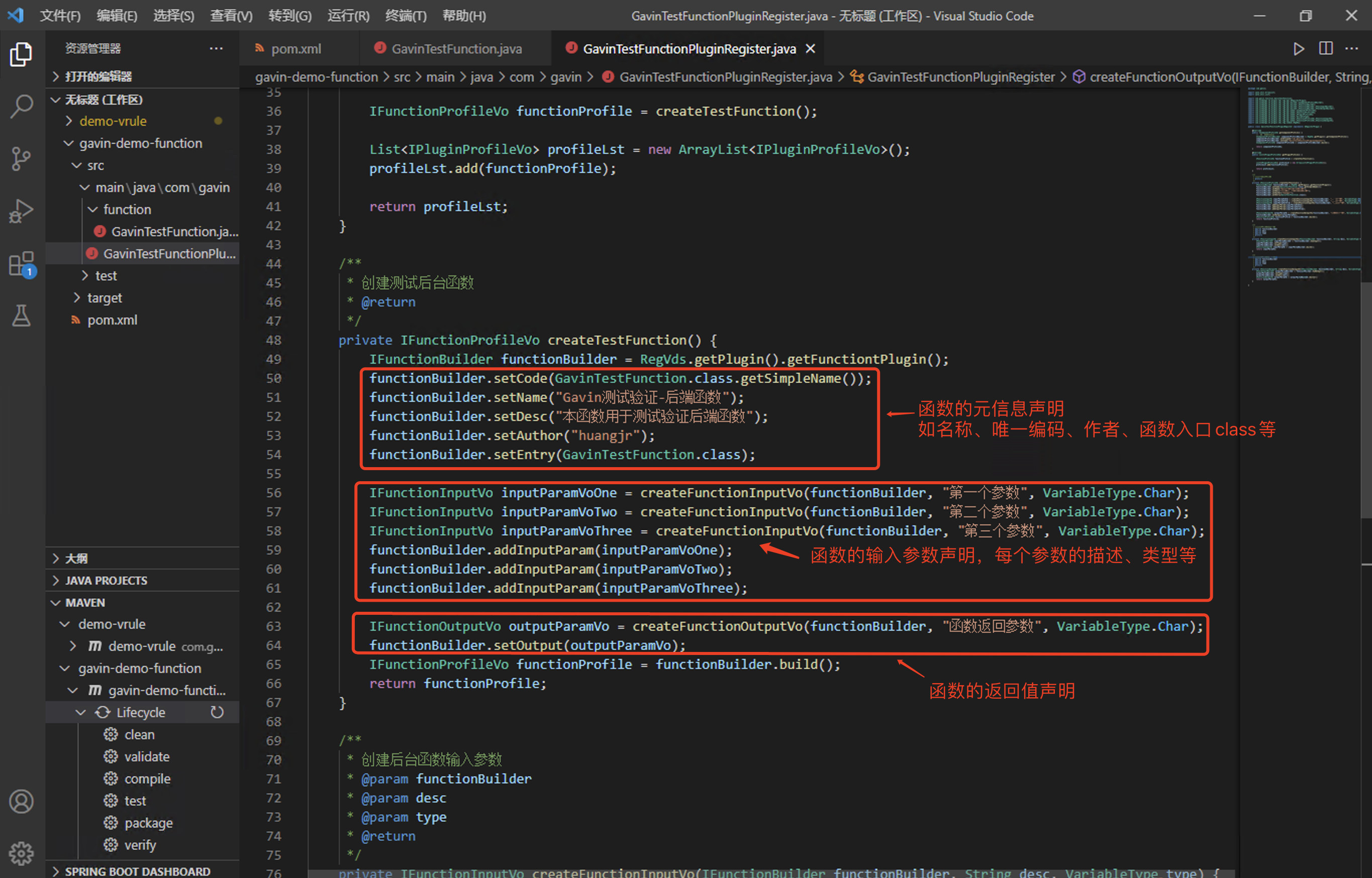
6. 编译maven工程
- 插件开发完成,执行maven install
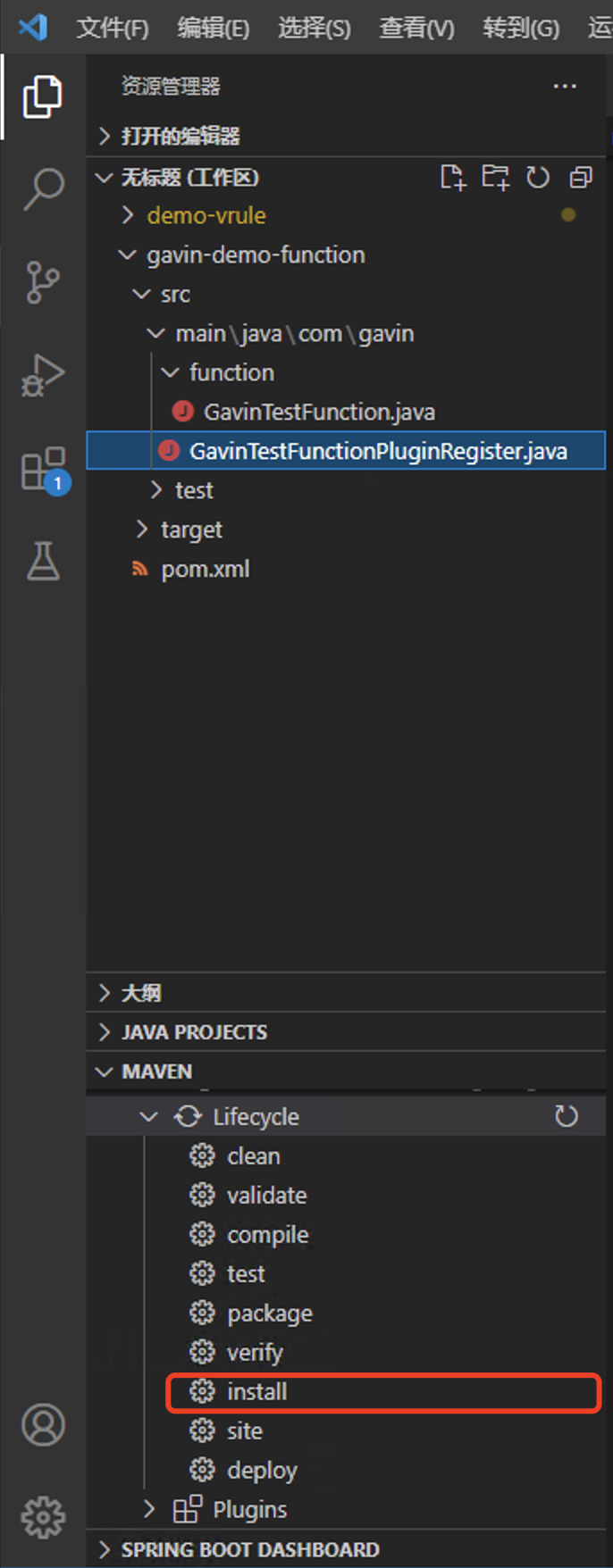
7. 把原始jar包部署到云空间
- 找到maven install之后在项目的target目录下产生的jar文件,准备做后面上传云空间使用

- 安装最新版的开发系统V-AppDeveloper,点击扩展管理,把编译后的jar上传到云空间(也可以放不到本地,用于本地环境调试,后面的步骤会介绍)
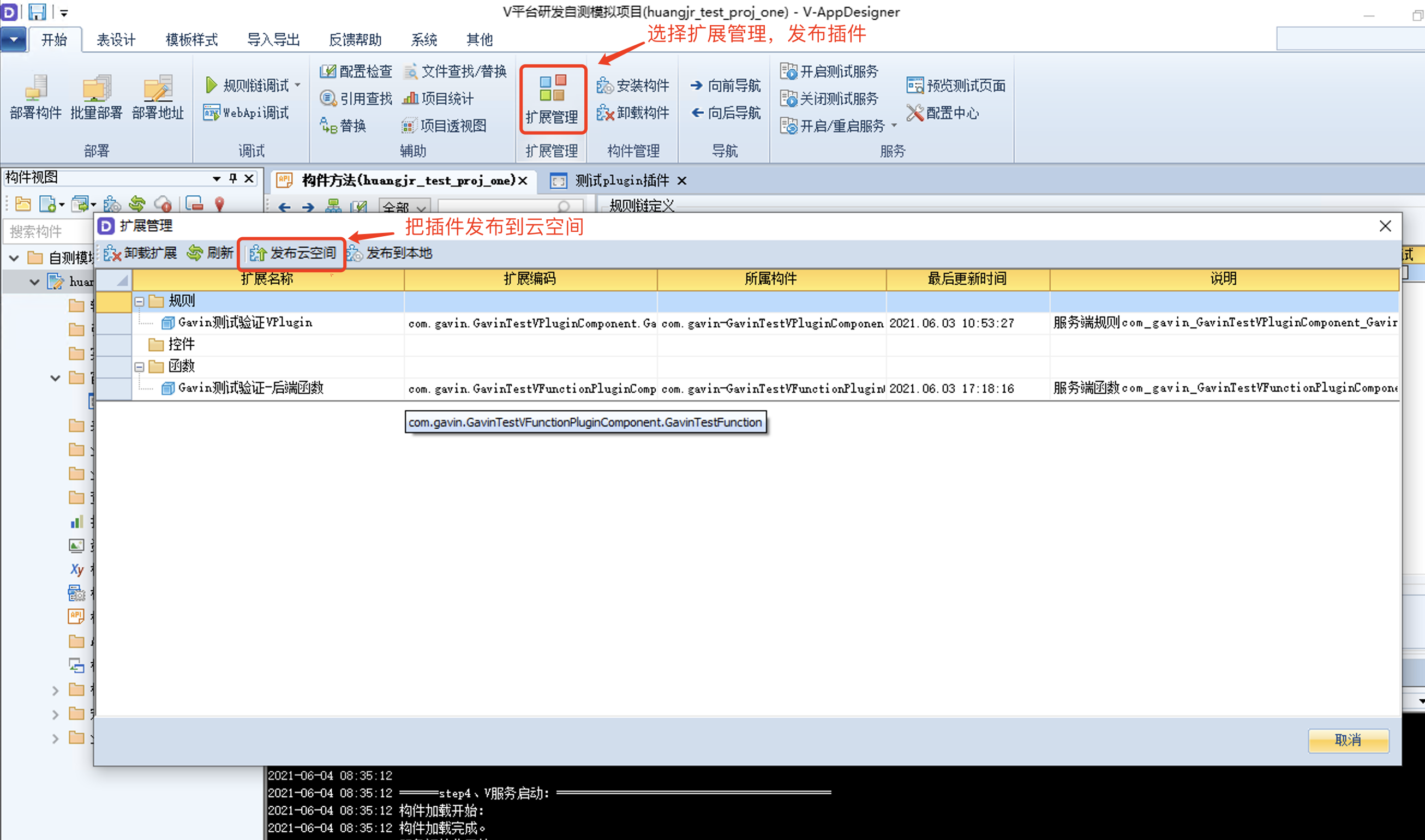
- 发布到云空间需要选择当前云空间项目的vteam任务单,操作流程与配置构件的部署云空间相同,选择vteam任务单是为了能够知道当前构件的部署是基于什么任务提交的
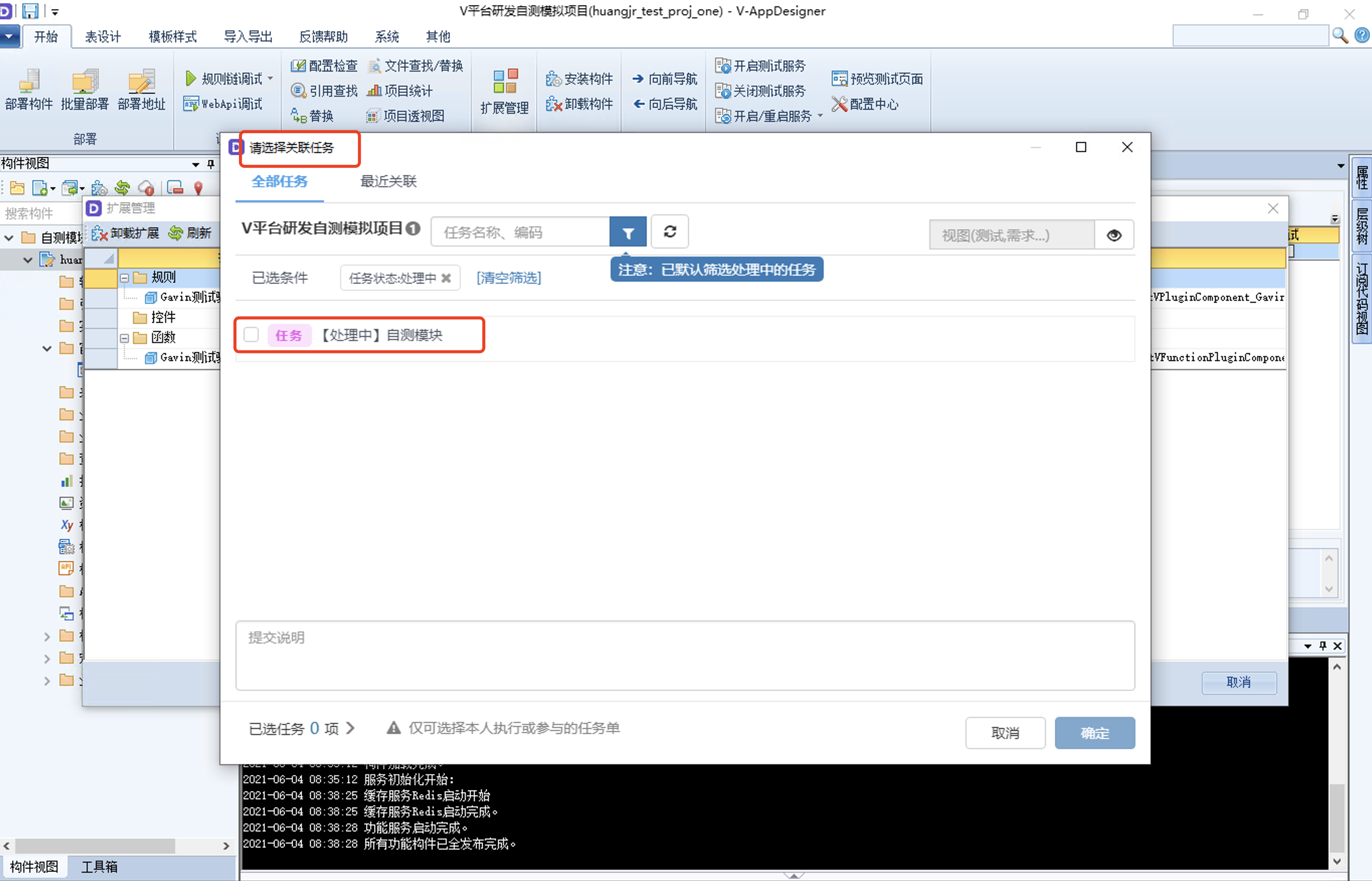
- 确认上传后有界面返回编辑结果是成功,证明插件全部上传成功,否则会返回异常原因,需要按照异常提示调整好插件代码重新编译上传
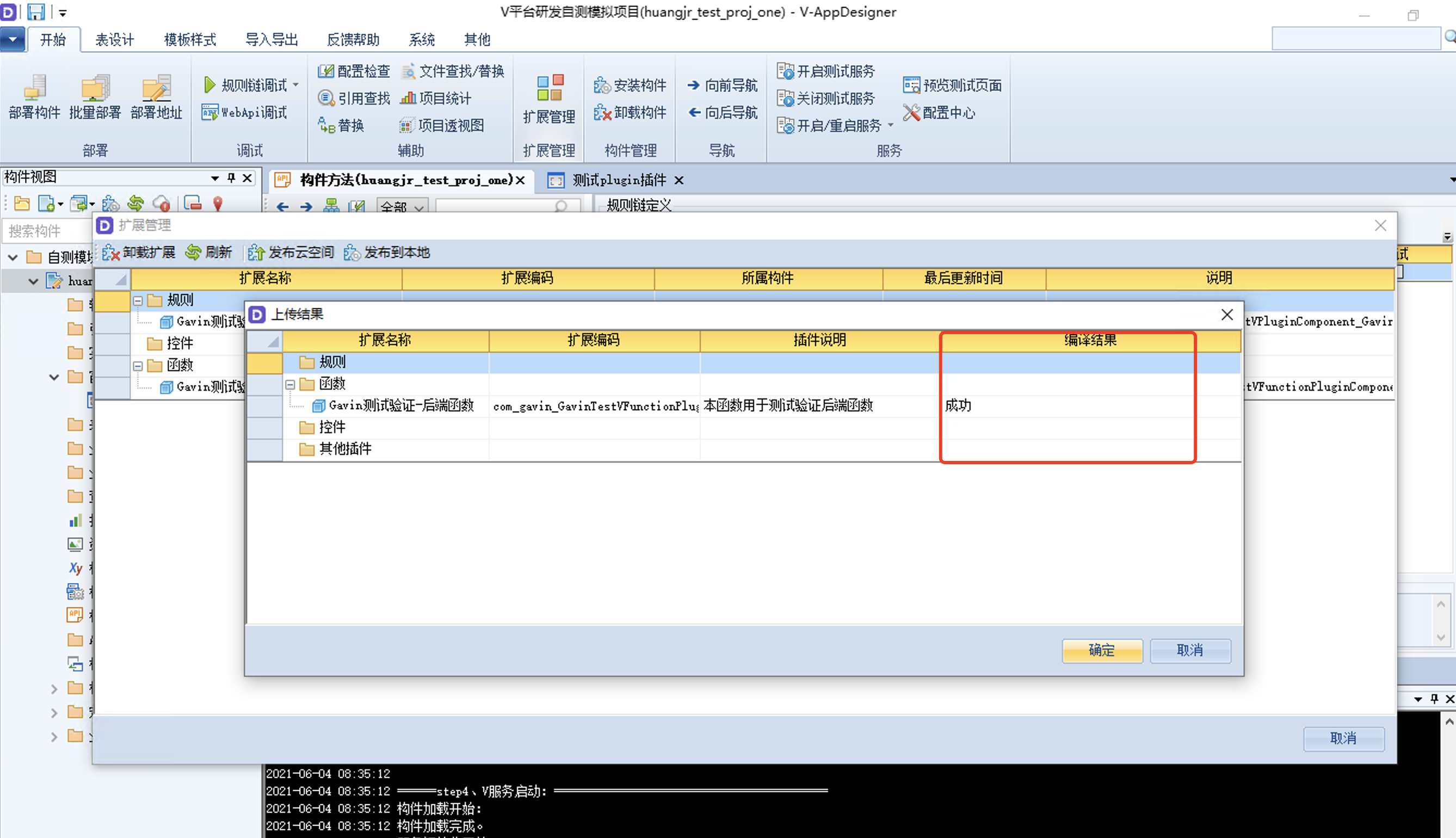
8. 在V-AppDeveloper中使用插件
- 成功上传插件到云空间后,因为这个例子是开发了一个后台函数插件,开发系统需要使用这个新开发的函数进行配置,所以需要点击这个图标,更新当前项目为云空间上最新版,才能把刚上传的插件安装到当前项目中
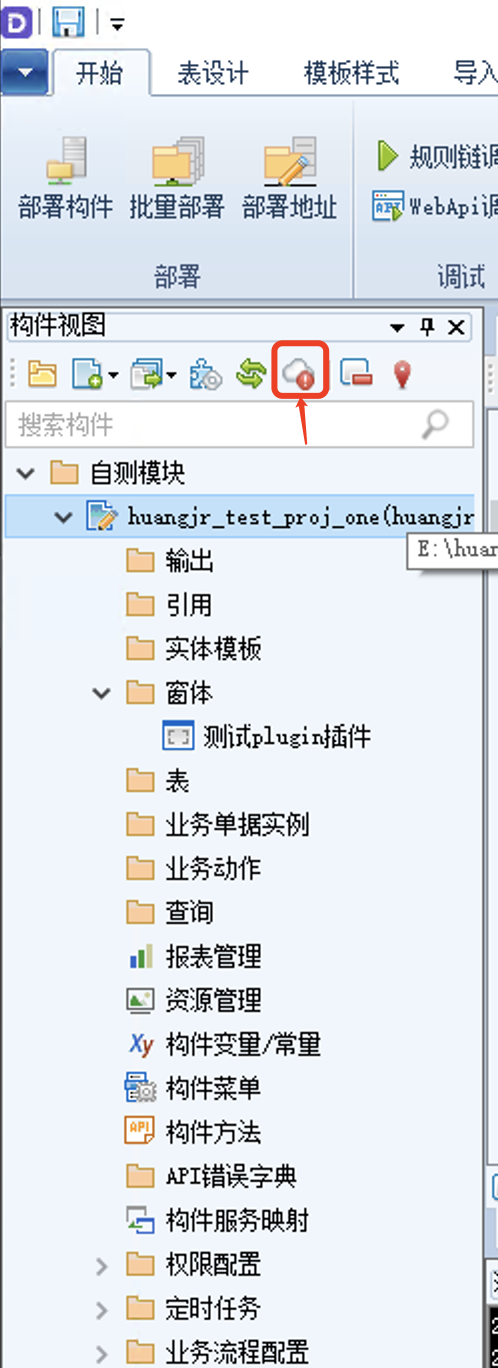
- 更新云空间之后,就可以在开发系统中使用刚安装的二次开发的后台函数插件了
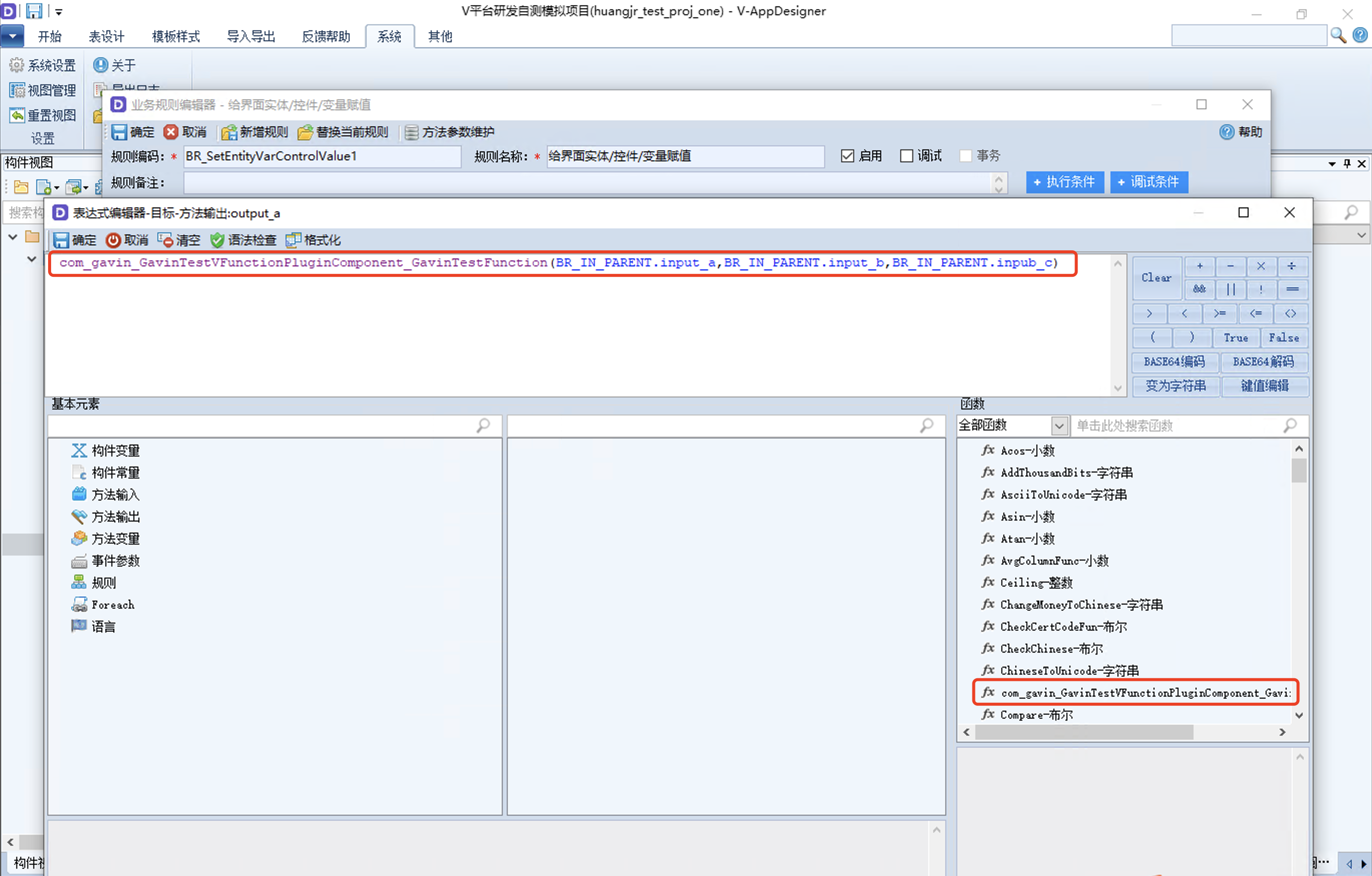
9. 在开发环境调试代码
- 插件开发人员如果想在部署到云空间之前做开发自测,可以把插件安装到本地,然后拷贝到本地的用于开发人员自测的执行系统的patch,进行开发自测
选择“发布到本地”->点击“原生包选择”的文件选择按钮->选中maven install后的本地jar包->点击“目标存储”的文件选择按钮->选中硬盘某一个目录存放云编译后的增强jar包(只有经过云编译增强的jar包才可以在V-AppServer执行系统中运行)
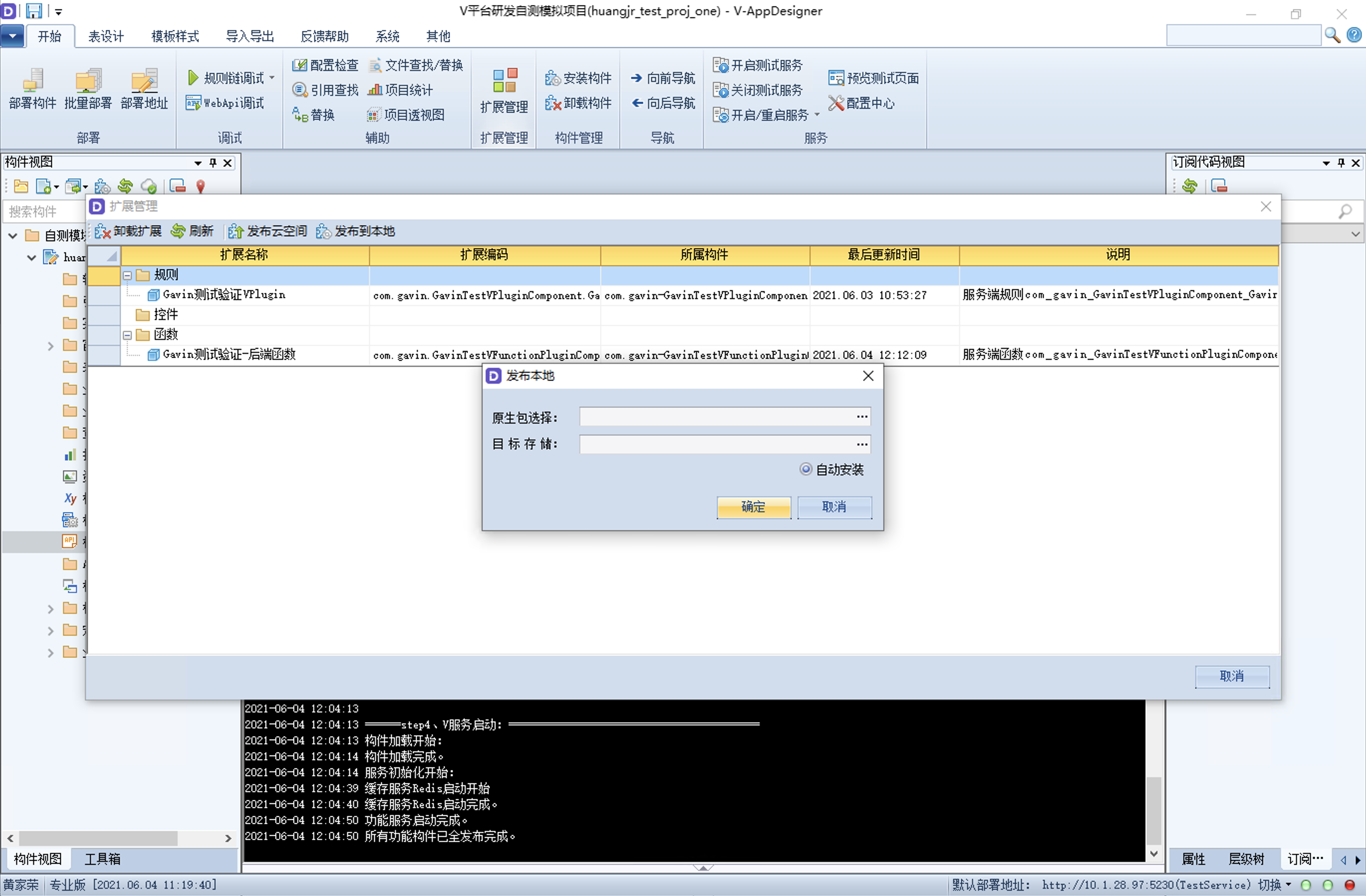
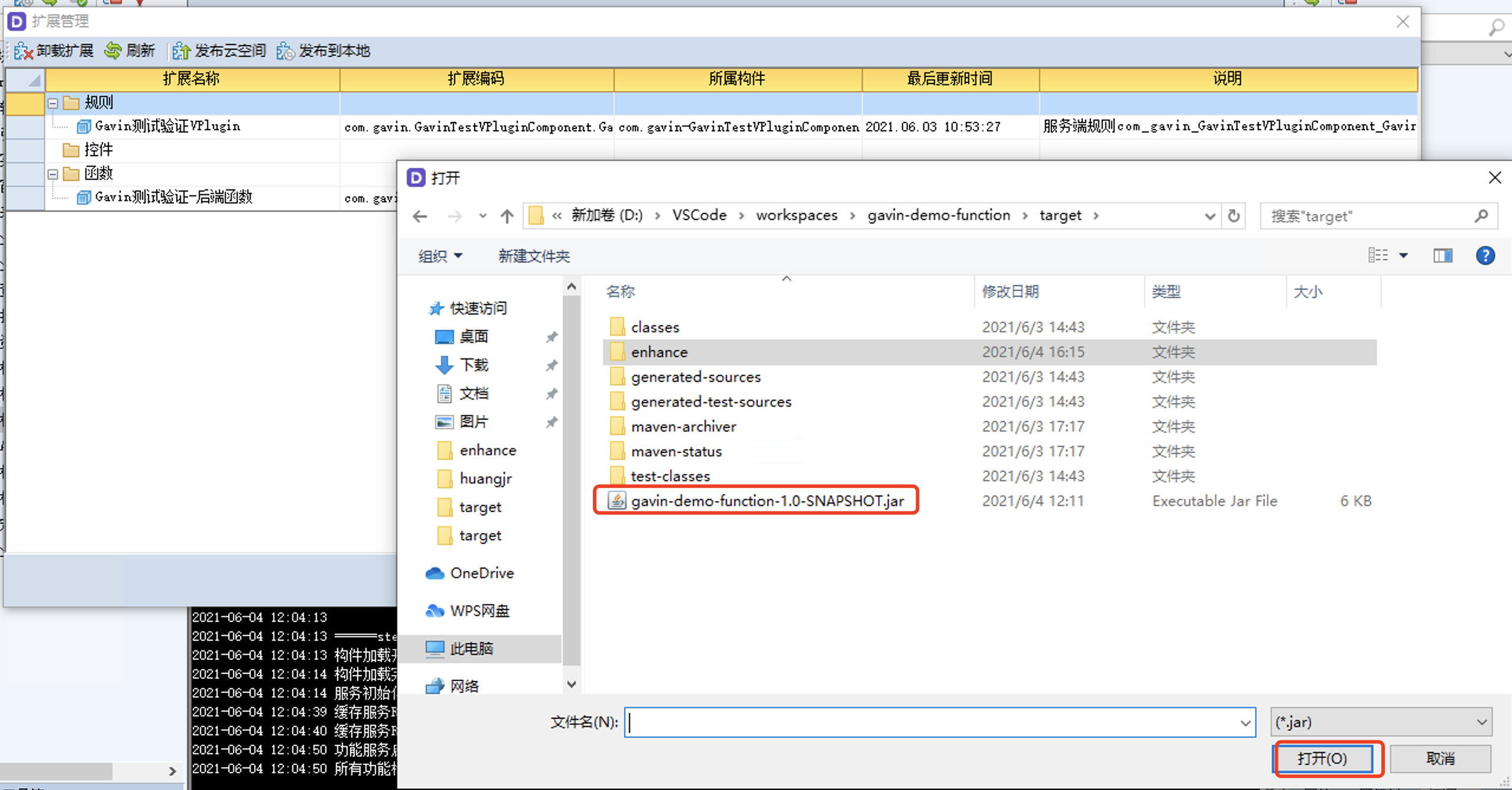
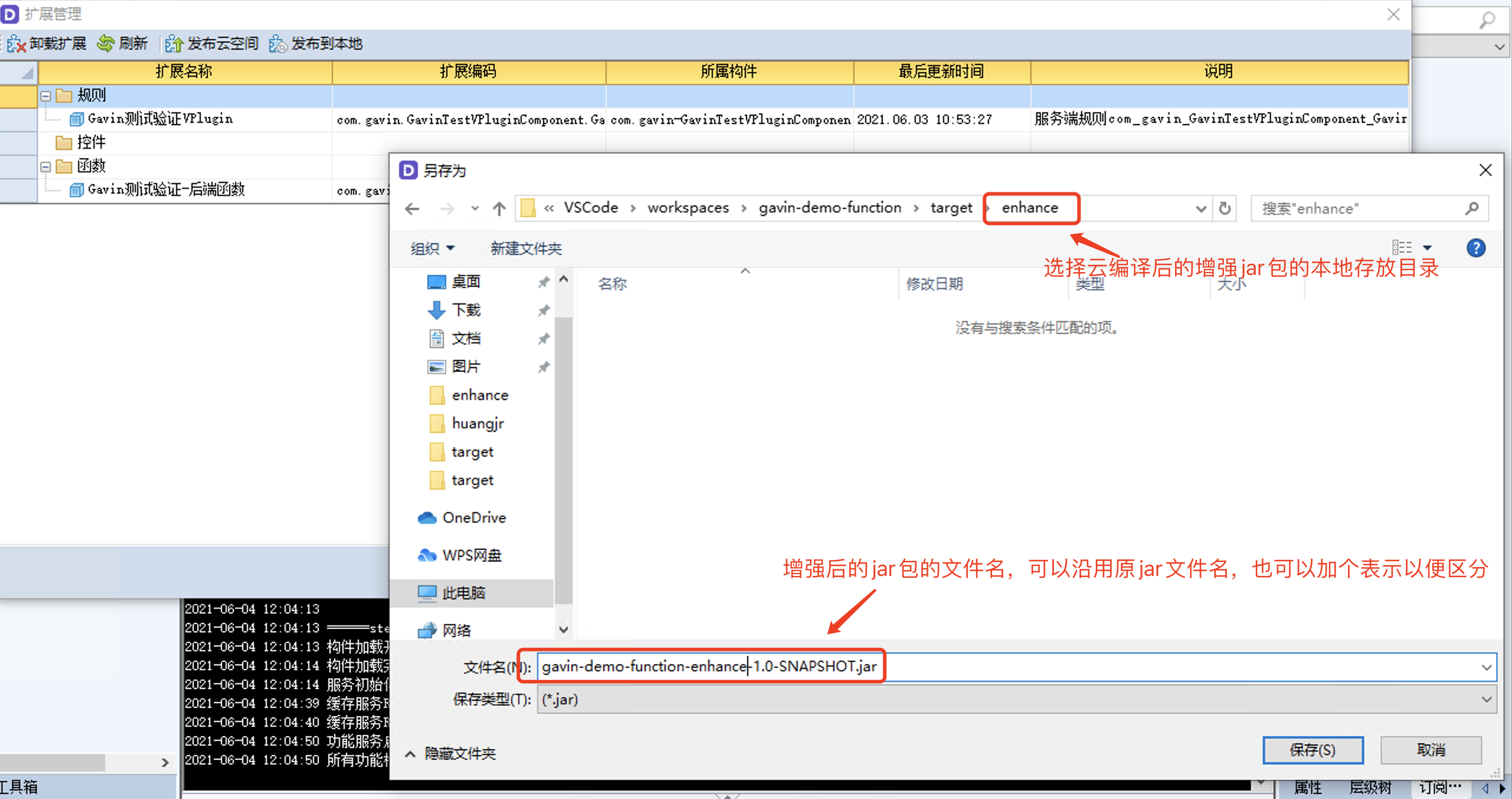
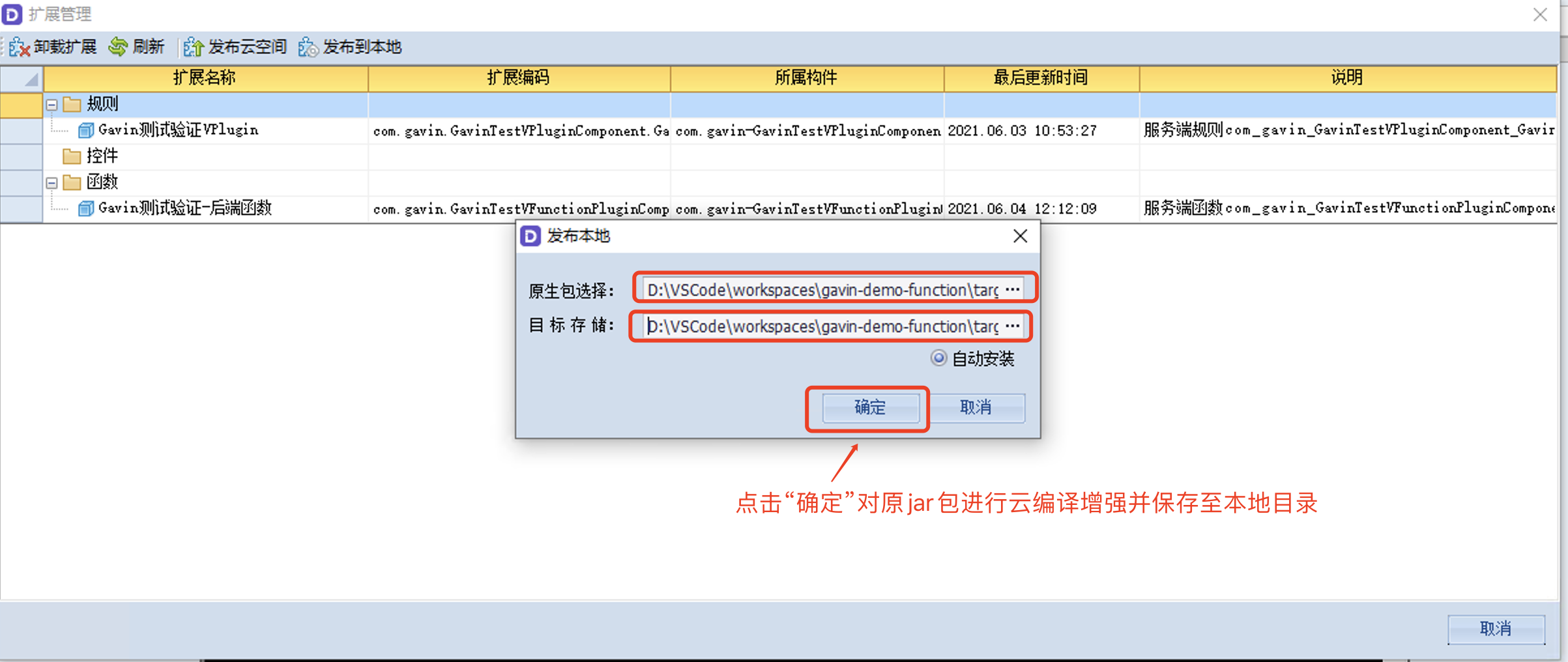
开发自测插件的时候,可以把增强后的jar包放到V-AppServer执行系统的patch目录下
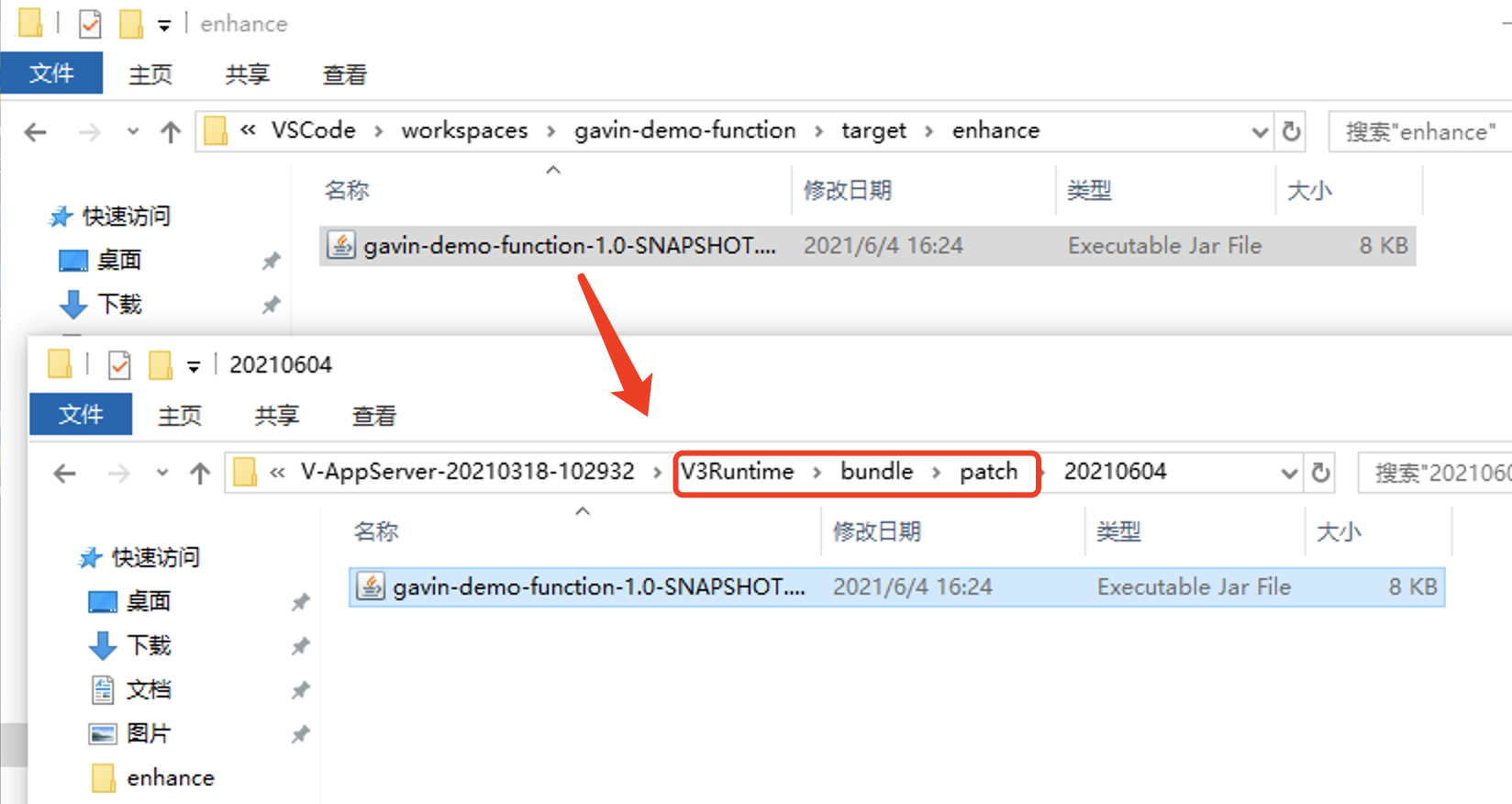
9.1 首次安装插件调试
- 进入配置中心的gogo命令执行页面,首次本地安装构件,执行install命令
命令格式举例:install file:/E:/huangjr/test_exe_server/test_docker_image/montherland/V-AppServer-20210318-102932/V3Runtime/bundle/patch/20210604/gavin-demo-function-1.0-SNAPSHOT.jar
其中file:后面是前面经过云编译增强保存到本地的jar文件的磁盘路径
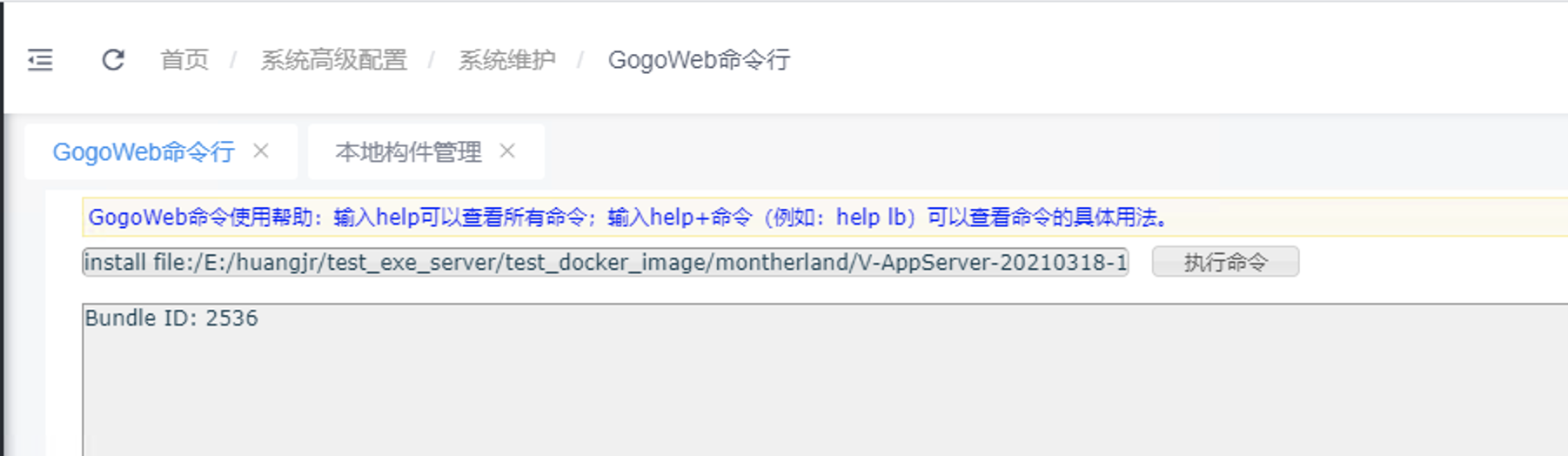
- 执行完install后,记住返回的bundle ID,接着执行start 命令,启动构件
命令格式如:start 2536
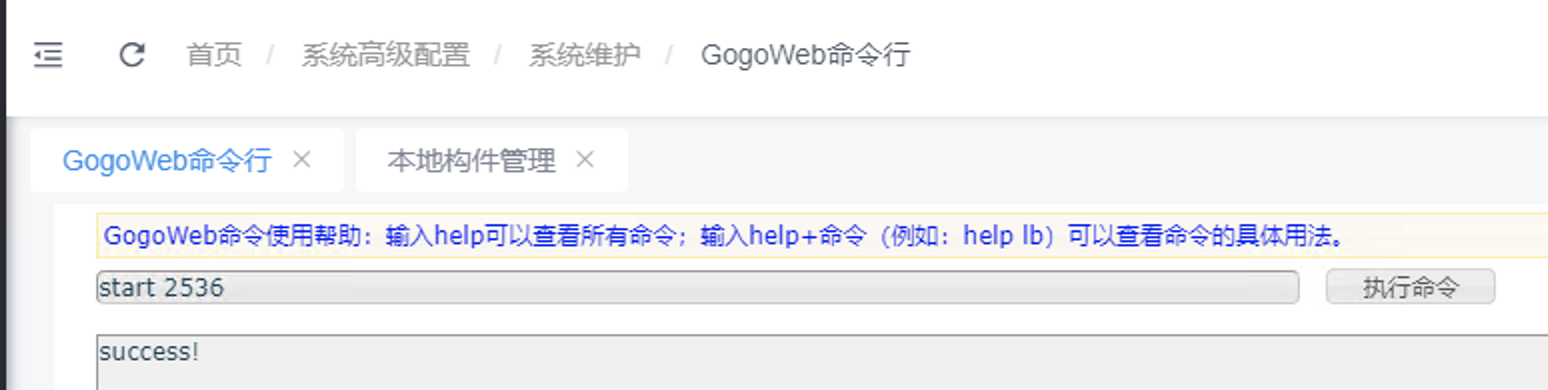
- 这时候可以进入“本地构件管理”窗体,查找刚安装的插件,注意插件名称为插件开发时候注册定义的构件编码,显示已安装的构件已经是active状态,即已经安装并启动成功,可以直接运行使用
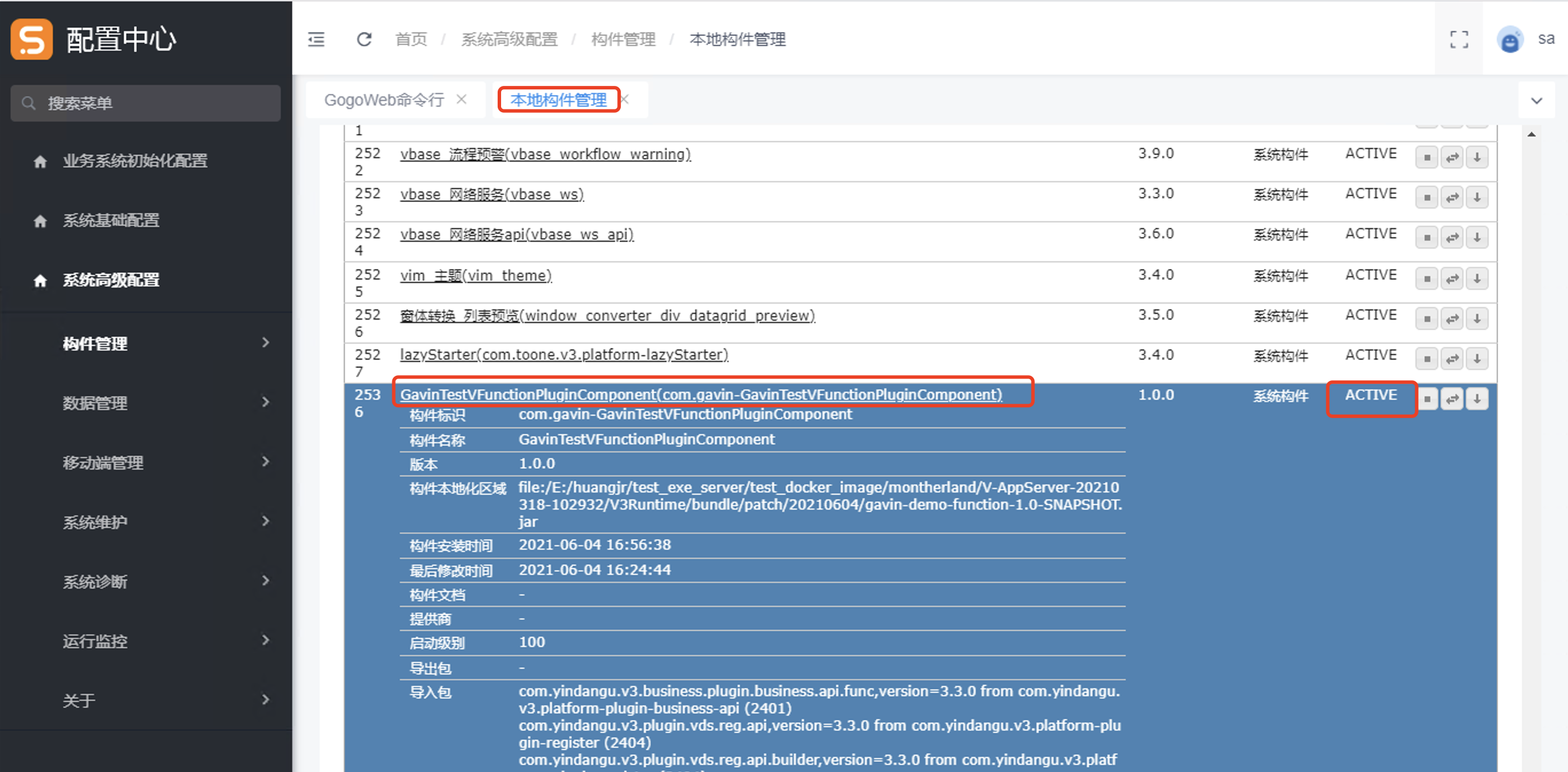
9.2 动态更新插件调试
- 如果之前已经安装构件,则放到patch目录之后,点击“本地构件管理”对应构件的更新按钮,刷新构件到最新,更新完可以查看构件的最后修改时间应该是覆盖到patch目录的增强jar包的产生时间,构件安装时间是刚点击更新按钮的时间。
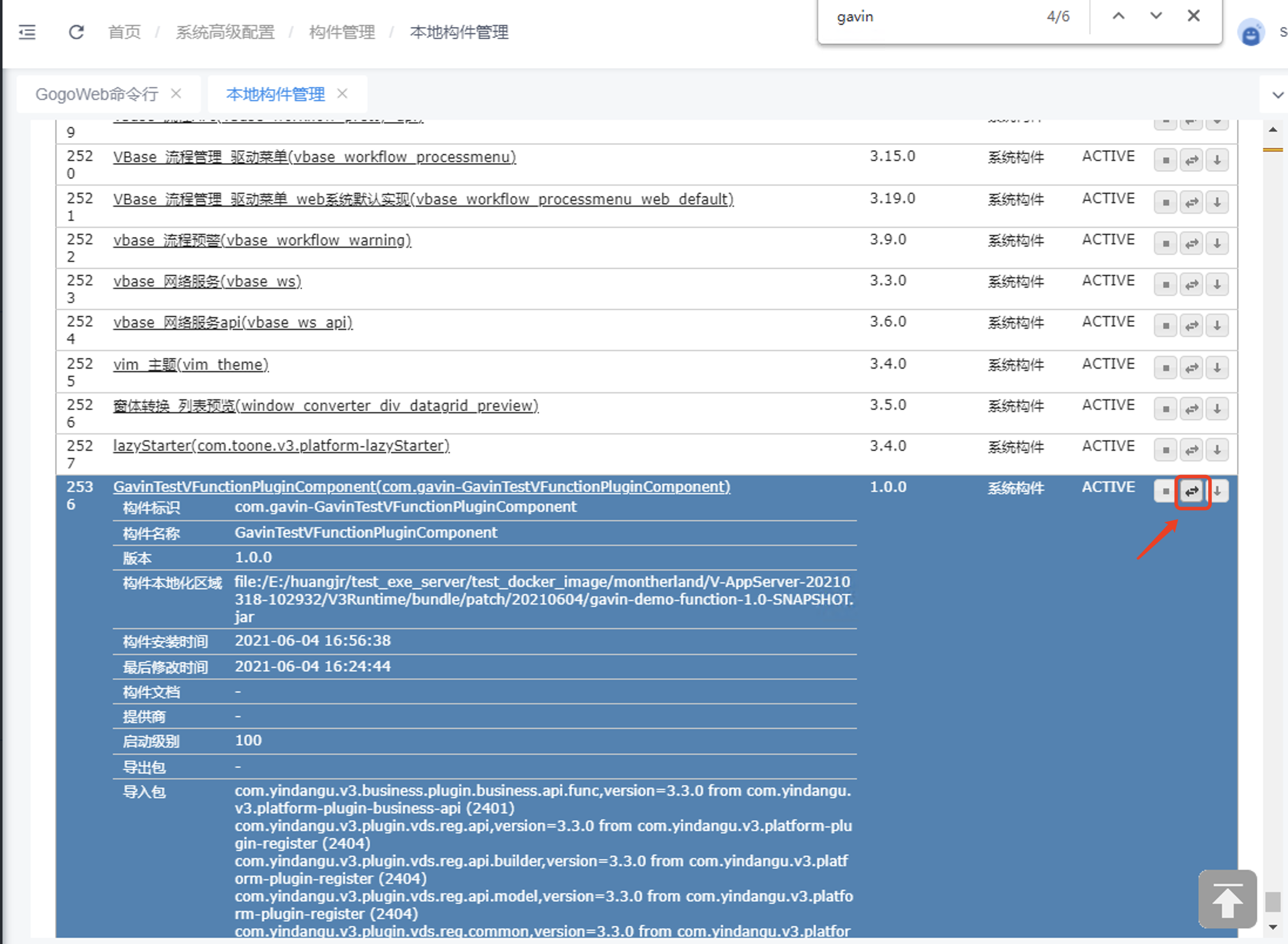
9.3 简化的构件调试方式
把原始jar包上传云编译服务->安装构件->执行系统更新构件的步骤集成在执行系统中,执行一步操作就完成所有步骤。
注意:这个功能只是为调试时能快速发布到执行系统的开发环境,故只对项目的开发阶段开放,调试完毕后需要正式发布构件到云仓库,请使用开发系统发布构件的功能。
具体操作步骤:
打个包过程是跟平常一样,使用maven或其他工具打包成标准jar包,详细参考【把原始jar包部署到云空间】这一章节的内容。打包好标准jar文件后,请登录到执行系统配置中心的V-DevSuite扩展插件菜单中编译并安装(更新) jar文件,http://IP:PROT/system/settings/index.html#/portal/:-system-console-vpluginManager
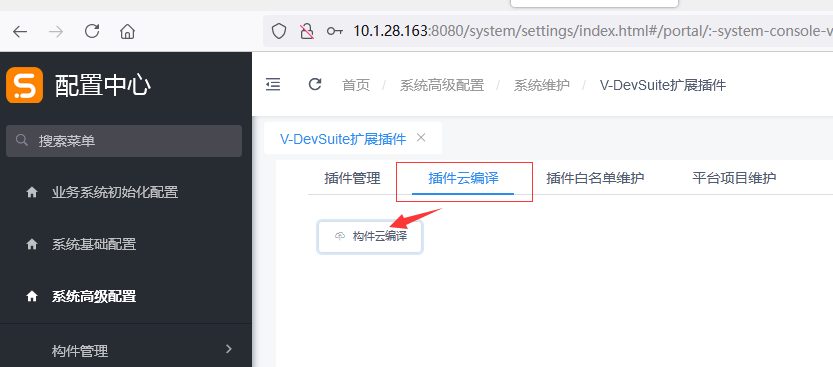
上传jar包后编译没有问题就自动安装到执行系统。成功后有"构件更新成功!"文字。
9.4 远程调试代码
- 使用VSCode远程调试后台规则、函数
添加远程调试的ip地址与端口的配置,点击“运行和调试”右边的箭头
函数设置断点之后,运行函数,就会进入对应的断点,可以进行远程调试了